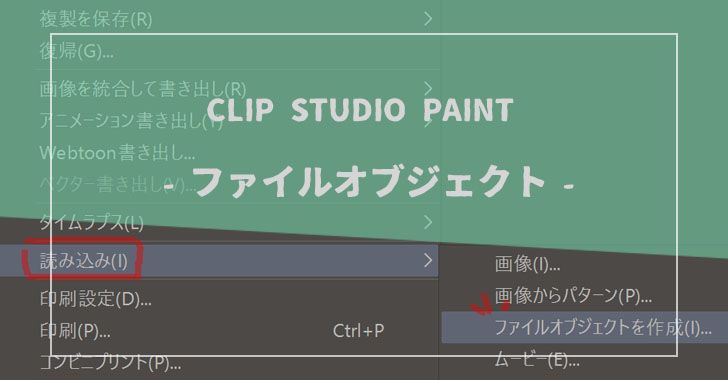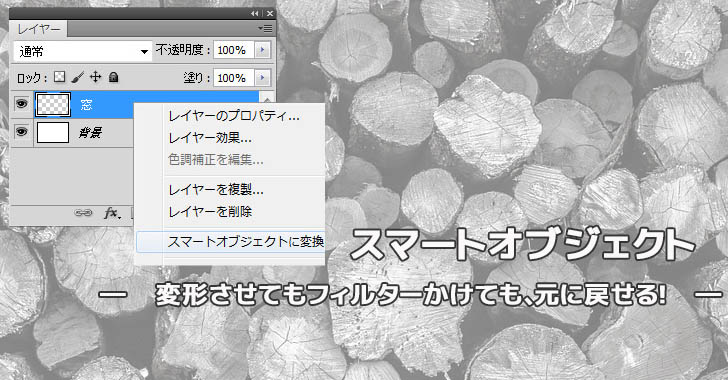Photoshopユーザーならおなじみのスマートオブジェクトという機能ですが、なんとCLIP STUDIO PAINTでも同じような機能があるのです。
≫スマートオブジェクト -変形させてもフィルターかけても、元に戻せる!
▲こちらはPhotoshopのスマートオブジェクトの当ブログの解説記事。なんと10年以上前!?
ファイルオブジェクトを使うと変形前の状態を残しておくことができるし、再変形での劣化も防げます。
そのためもとの平面素材状態を残しておきたい場合や同じテクスチャを複数配置したい場合にとても便利な機能です。
この記事を書いた人
現役で絵の仕事をしている出雲寺ぜんすけが執筆しています。
Key作品『終のステラ』に背景イラストで参加。キネティックノベルのロボット三部作の楽曲をレトロテイストアレンジしたアルバム『JUKEMATA』ジャケットイラストの“背景”を担当
≫近年のお仕事(公開可能)実績紹介
こちら以外にも実績非公開の仕事で、スマホゲームの背景などを今も毎日で描いて仕事しています。
ファイルオブジェクトの使い方
レイヤーからファイルオブジェクトを作る
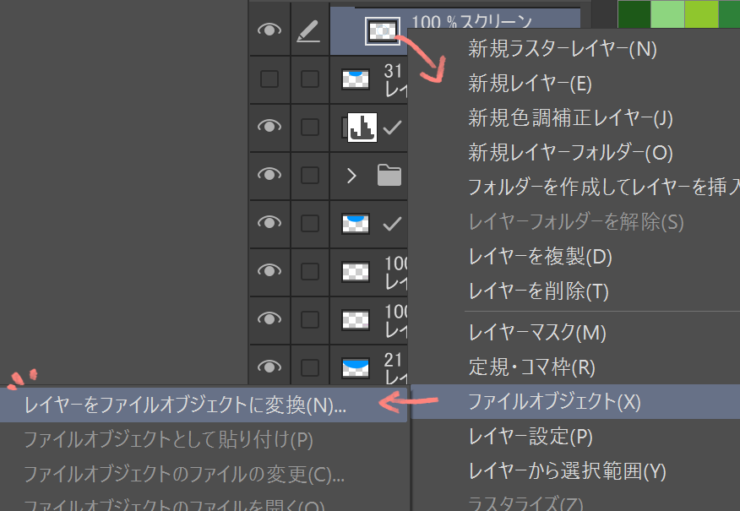
右クリックしてファイルオブジェクト > レイヤーをファイルオブジェクトに変換
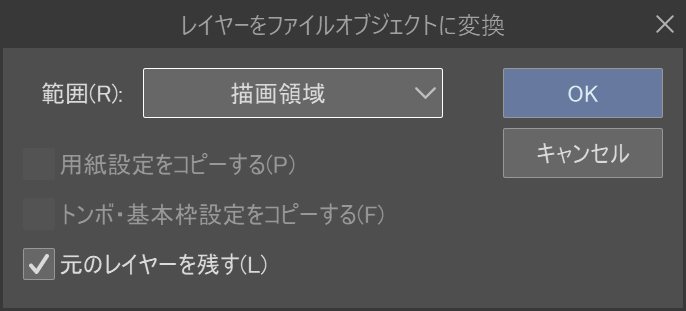
描画領域かキャンバス全体かを選ぶことができます。
必要なければ元のレイヤーを残すのチェックは外してもOK。
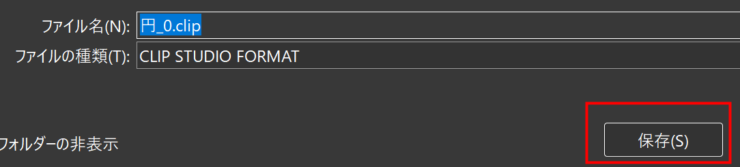
ファイルの保存をします。
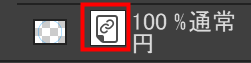
レイヤーにこのアイコンがあるものがファイルオブジェクトになっているレイヤーです。
既存のファイルからファイルオブジェクトを作る
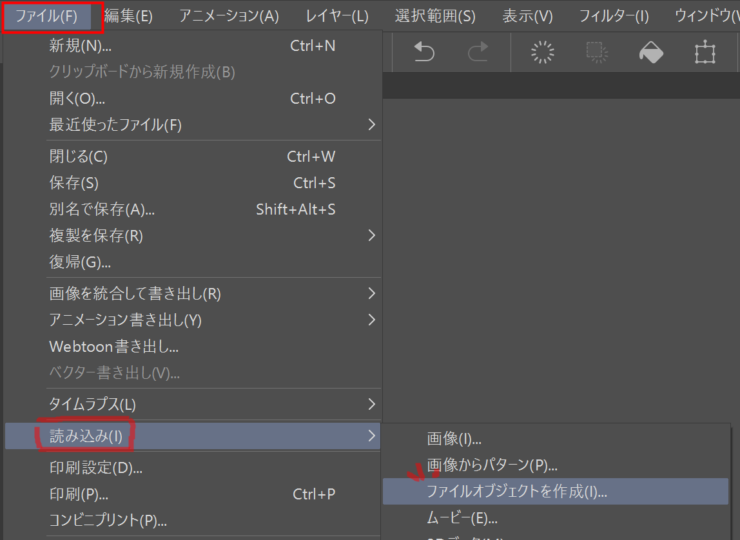
すでに別ファイルとして用意してある画像をファイルオブジェクトとして読み込むこともできます。
あわせて読みたいCLIP STUDIO PAINTの記事
| CLIP STUDIO PAINTの使い方 | |
| クリスタの使い方まとめ【初心者向け】 | 作業画面の広げ方(上部のバーを消し方) |
| CLIP STUDIO PAINTのパース定規、徹底解説 | ファイルオブジェクトの使い方 |
| CLIP STUDIO PAINTブラシ関連 | |
| ブラシ作成の紙質は透過が必須 | ブラシ先端登録_レイヤーの表現色を変更する |
| クリスタのブラシ(.sutファイル)の書き出し(保存)と登録方法 | ランダム設定と入り抜きの設定を解説 |